هل تعرف كل استعمالات الروابط في الوورد بريس ؟ هل تريد معرفة كيفية إضافة الروابط في الوورد بريس ؟
في الدليل أدناه ، سنوضح لك كيفية إضافة الروابط الى المقالات ، والصفحات ، و شريط الأدوات النصية ، وقوائم التنقل ، والمزيد... .
هذا الدليل معد لكيفية استعمل الروابط في الوورد بريس على المحرر التقليدي، نفس الطريقة نتبعها لاستعمال الروبط في المحرر جوتنبرج.
إذا كنت ترغب في استعمال المحرر التقليدي بدل جوتنبرج إقرأ : كيفية استبدال المحرر جوتنبرج بالمحر التقليدي أو استعمالهما معا.
نظرًا لأن هذا البرنامج التعليمي طويل جدًا ومفصل ، فالرجاء استخدام روابط التنقل أدناه للوصول إلى القسم المناسب :
كيفية إضافة الروابط الى المقالات والصفحات في الووردبريس
يأتي الووردبريس مع محرر نشر سهل الاستخدام يُطلق عليه اسم المحرر المرئي Visual Editor.
يمكنك أن تتوجه الى صفحة المحرر المرئي, بالانتقال إلى مقالات »إضافة جديد أو بتحرير مقال أو صفحة موجودة.
لإنشاء رابط, تحتاج إلى النقر فوق الزر ارتباط في المحرر المرئي كما توضح الصورة أدناه.
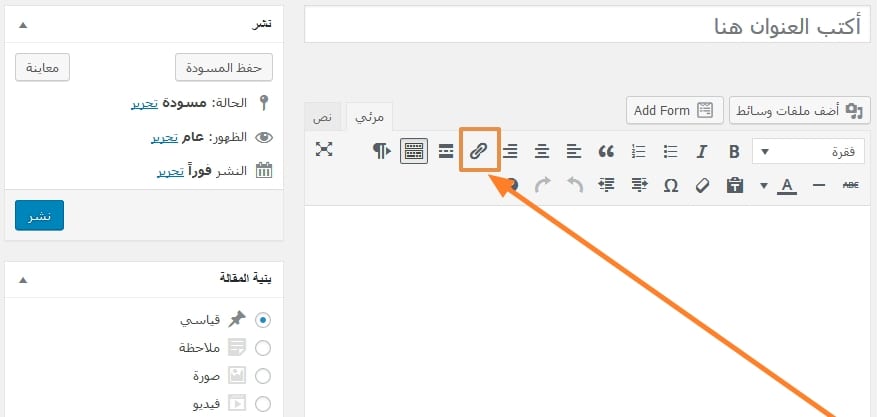
عندما تنقر على زر أدرج رابط, ستظهر نافذة منبثقة. في حقل الرابط URL ، قم بإدخال الرابط الذي سيؤدي الى الصفحة التي تريد, وفي حقل نص الرابط, قم بإضافة النص الذي سيتم الضغط عليه للإنتقال الى الرابط المحدد في الحقل السابق.
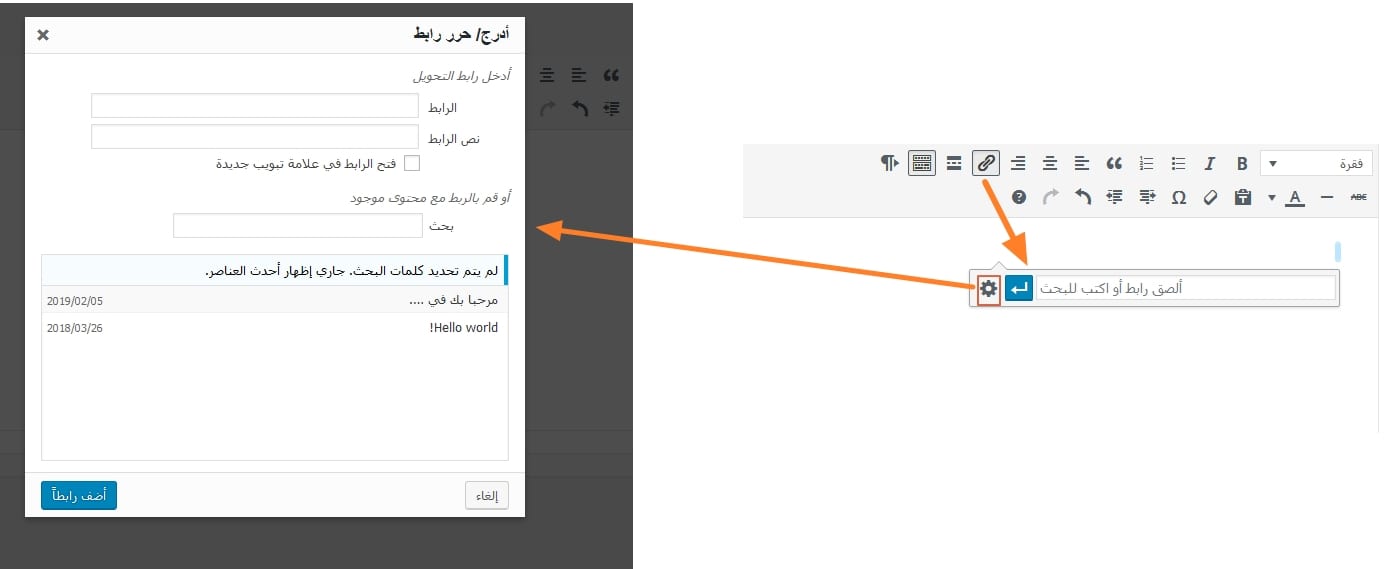
لديك أيضًا خيار آخر, وهو تحديد المربع بوضع علامة عليه إن كنت تريد أن يتم فتح الرابط في نافذة جديدة من المتصفح (من الافضل استخدام هذا الخيار اذا كان الرابط سيؤدي الى موقع آخر غير موقعك).
كما يسمح لك الووردبريس أيضا بالربط السريع لـلمقالات والصفحات التي قمت بنشرها من قبل على موقع الويب الخاص بك باستخدام ميزة البحث عن المحتوى.
ببساطة, قم بإدخال اسم المقال أو الصفحة الذي تريد أن تربط به المحتوى في مربع البحث , ثم أنقر عليه.
تقنية الربط السريع جيدة ومفيدة بعض الاحيان وتزيح عليك بعض الثقل.
يمكنك البحث عن مقال أو التمرير لأسفل للعثور عليه من القائمة. يجب النقر فوق عنوان المقال لتحديده ثم النقر فوق زر "أضف رابطا" .
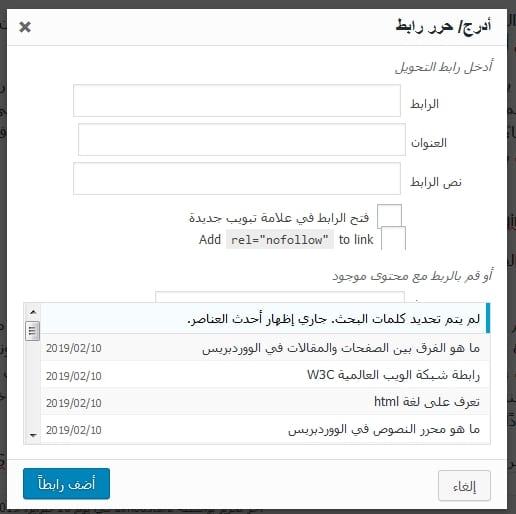
كيفية إضافة الروابط الى الودجات باستعمال أدات النص
يتيح لك الووردبريس إضافة أدوات/وِدجات إلى الشريط الجانبي لموقعك أو إلى مناطق أخرى على صفحة معينة.
معظم هذه الودجات آلية (معدة مسبقا) وليس لديها العديد من الخيارات. على سبيل المثال ، ستعرض ودجات المقالات الأخيرة تلقائيًا روابط إلى تدويناتك الأخيرة.
إذا كنت ترغب في إضافة بعض النصوص المخصصة مع روابط في الشريط الجانبي ، يمكنك استخدام أداة Text Widget/نص.
تتيح لك ودجات النص/Text Widget إضافة تحرير نص دلخلها و إضافة تعليمات لغة HTML أيضا.
هناك طريقتان يمكنك من خلالهما إضافة رابط إلى ودجات نصية/Text Widget. تتطلب الطريقة الأولى كتابة بعض تعلمات HTML الأساسية.
إن إنشاء رابط في HTML أمر بسيط للغاية. ألق نظرة على المثال التالي.
<a href="https://motaber.com"> Motaber </a >
عند كتابة السطر في ودجات النص ستظهر كلمة Motaber المرتبط بـ motaber.com.
علامة href هي المكان الذي تضيف إليه عنوان URL.
بين علامتي الربط ، يمكنك إضافة أي نص تريد ربطه ، في مثالنا Motaber.
الصورة أسفله, عبارة عن لقطة شاشة توضح لك كيفية فعل ذلك.
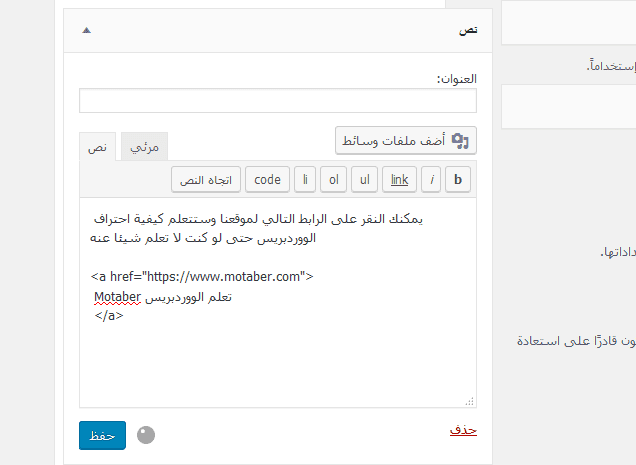
إذا لم ترغب في كتابة تعليمات html يمكنك يمكتك استعمال الطريقة الثانية, وهي استعمال المحرر المرئي ثم اتباع نفس الطريقة التي وضحناها في الجزء الاول من هذا الدرس.
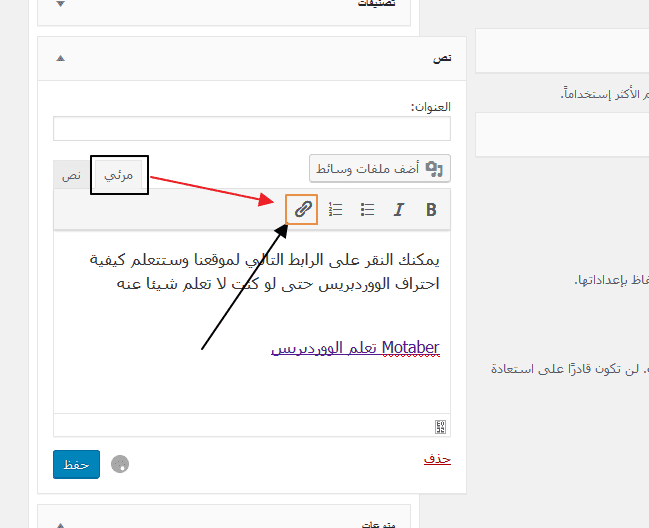
كيفية إضافة الروابط الى قائمة التنقل في الووردبريس
هل تريد إضافة روابط في قائمة التنقل لموقعك؟ يأتي الووردبريس مع محرر قائمة يسمح لك بإنشاء قوائم التنقل وإدارتها على موقع الووردبريس الخاص بك وذلك بطريقة سهلة جدا.
ما عليك سوى الانتقال إلى صفحة مظهر »قوائم. إذا لم تكن لديك قائمة تنقل مُنْشئة من قبل ، فيمكنك إنشاء قائمة عن طريق إدخال اسم القائمة.
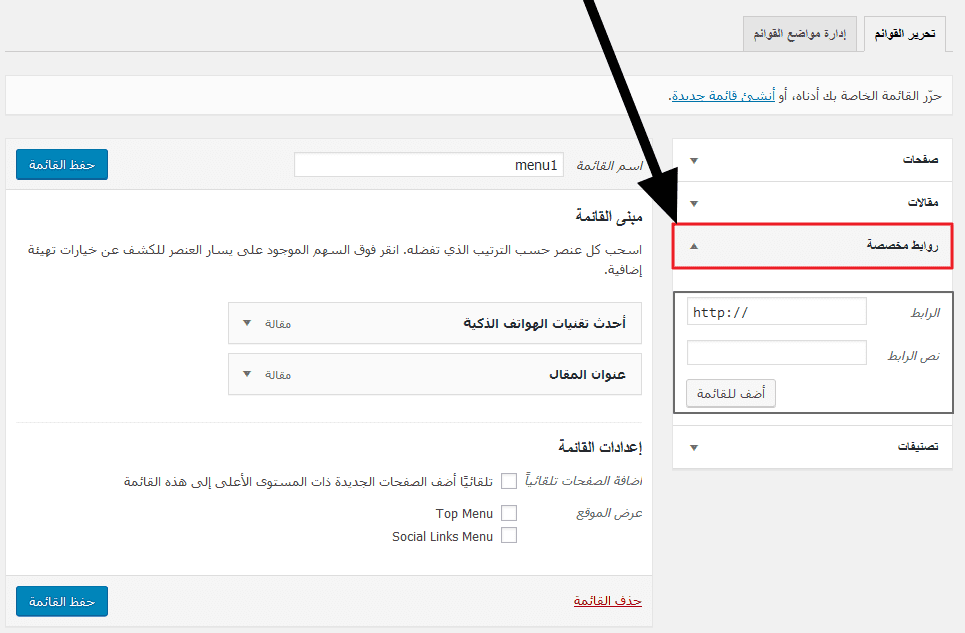
إذا كان لديك بالفعل قوائم تنقل معدّة ، فيمكنك إضافة روابط أو تحريرها أو حذفها منها.
قم بالضغط على خيار " روابط مخصصة" من الشرط على العمودي على اليسار, سيظهر لك حقلين, حقل الرابط ونص الرابط, قم بملئهما كما يجب ثم أنقر فوق "أضف للقائمة ".
ألقِ نظرة على دليل المبتدئين حول كيفية إضافة قوائم التنقل في الووردبريس.
كيفية إضافة العنوان ورمز عدم التتبعNoFollow الى الروابط
يوصي العديد من الخبراء بإضافة وسم nofollow عدم تتبع مع روابط تشير إلى مواقع ويب خارجية. ويُحسن من جودة السيو SEO الخاص بموقعك ويحمي كل مكونات روابطه.
إليك كيفية إضافة العنوان وخيارات عدم تتبع/ nofollow لإدراج الروابط المنبثقة في الووردبريس.
ما عليك سوى تثبيت وتفعيل الإضافة المسماة ب Title and Nofollow for Links. عند التنشيط ، ستضيف هذه الإضافة عنوان وخيارات nofollow لإدراج روابط النوافذ المنبثقة.
أنظر أيضاً : كيفية تثبيت الإضافات في الووردبريس
في المرة القادمة التي تضيف فيها رابطًا ، سترى نافذة منبثقة لإدراج الرابط مثل:
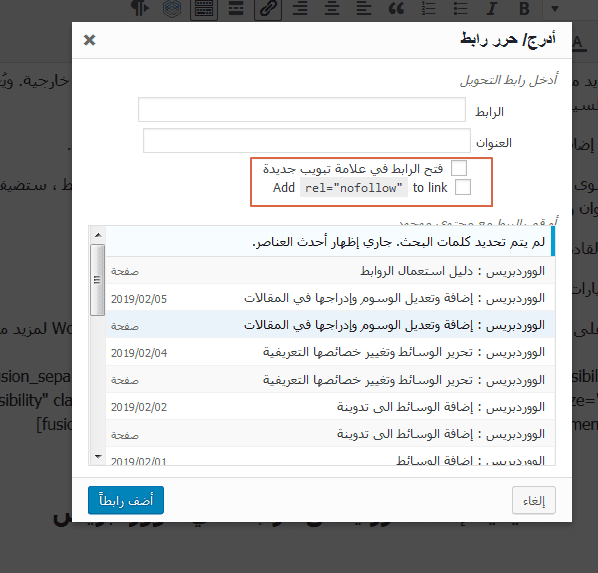
للمزيد من المعلومات ألقِ نظرة على دليلنا حول كيفية إضافة العنوان و nofollow للروابط في علامة تبويب منبثقة في الووردبريس .
الروابط في الوورد بريس: كيفية إضافة زر يعمل كرابط في الووردبريس
هل تريد إضافة زر إلى المقالات أو الصفحات في الووردبريس ؟ هناك العديد من الطرق التي يمكنك القيام بذلك. يمكنك إنشاء زر بكتابة بعض تعليمات HTML و CSS ، أو يمكنك تجربة الإضافات التي تفعل ذلك عوضا عنك.
تكمن المشكلة في معظم الإضافات في أنها تريذ منك استخدام بعض الرموز المختصرة لإضافة الأزرار والروابط. تشبه الى حد ما إضافة تعليمات ورموز HTML.
لدلك نقترح عليك حل أفضل توضحه في ما يلي .
ببساطة قم بتثبيت وتفعيل الإضافة Forget About Shortcode Buttons. عند تفعيلها ، أنشئ مقالة جديدة أو حرر واحدة حالية.
ستلاحظ زرًا جديدًا في قائمة المحرر المرئي لإدخال أزرار في مشاركتك أو صفحتك.
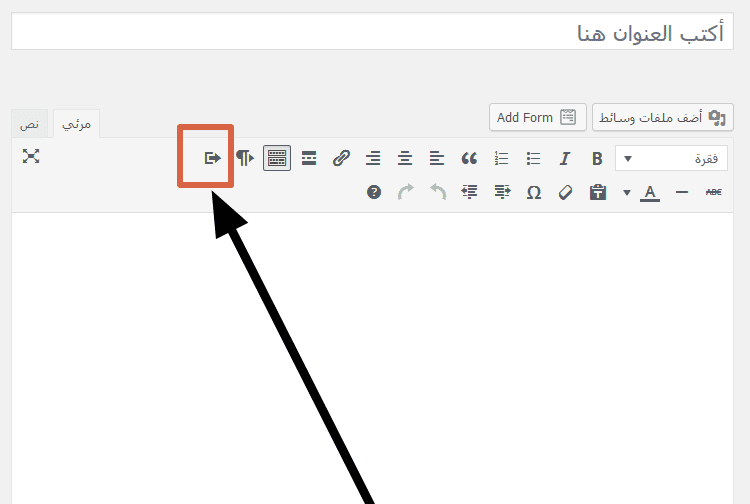
سيؤدي النقر على الزر الموضح في الصورة إلى ظهور نافذة منبثقة حيث يمكنك تخصيص الزر الخاص بك ، واختيار الألوان ، والحدود ، وإضافة النص ، والروابط أثناء مشاهدة المعاينة المباشرة.
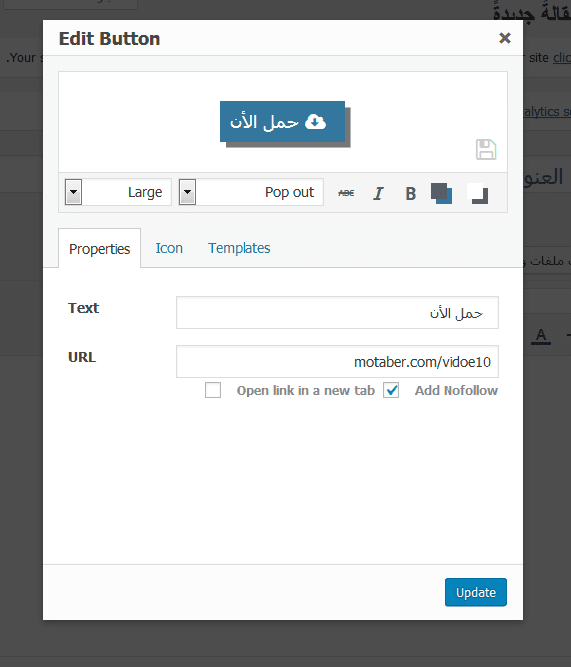
لمزيد من المعلومات والتفاصيل ، ألق نظرة على دليلنا حول كيفية إضافة زر في الووردبريس بدون استعمال الأكواد المختصرة.
كيفية إضافة الروابط التي تكون كبطاقات عن صفحة الرابط
هل لاحظت كيف يعرض Twitter و Facebook تلقائيًا صورًا مصغّرة للارتباطات التي تشاركها؟ يمكنك جعل موقعك على الووردبريس يفعل نفس الشيء.
يمكن للووردبريس تضمين الروابط تلقائيًا كبطاقات محتوى لمواقع أخرى تدعمها الووردبريس. تمت إضافة هذه الوظيفة في WordPress 4.4.
ما عليك سوى لصق رابط في محرر المقالات وإذا كان عنوان URL من موقع الووردبريس ، فسوف يقوم WordPress بتضمينه تلقائيًا.
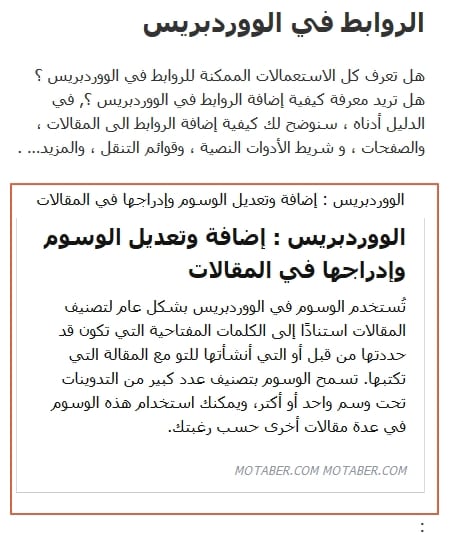
ولكن إذا كنت لا تحب طريقة إدراج الووردبريس لبطاقات المحتوى ، فيمكنك تجربة إضافة content cards.
تسمح لك هذه الإضافة بفعل ذلك مع عدد قليل من المواقع التي حددتها ، ويستخدم البيانات الوصفية المفتوحة الخاصة بموق الفايسبوك ، بحيث يعمل على مواقع غير الووردبريس أيضًا.
بعد تثبيت الإضافة سيظهر لك خيار اخر في قائمة أدوات التحرير عند تحرير مقال,كما هو موضح في الصورة أدناه.
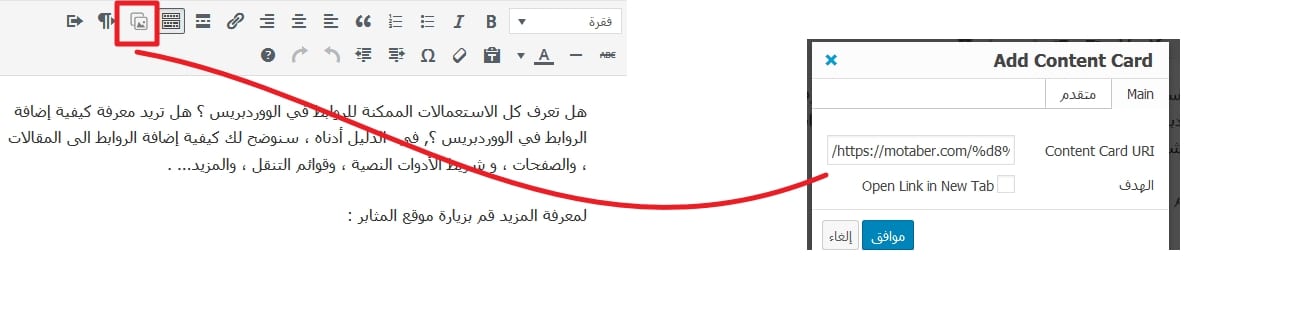
إن لم تستطع معرفة طريقة استعمال إضافة content cards راجع برنامجنا التعليمي حول كيفية إضافة الروابط كبطاقات محتوى في الووردبريس للحصول على تفاصيل مُوضَحة.
كيفية إضافة رمز رابط خارجي للروابط
العديد من المواقع مثل Wikipedia ، يضيف أيقونة بجانب روابط لمواقع ويب خارجية. الغرض من هذا الرمز هو إخبار المستخدمين أن النقر على الرابط سيأخذهم إلى موقع ويب تابع لجهة خارجية.
إليك كيفية إنشاء رمز لرابط خارجي على موقع الووردبريس الخاص بك.
أولاً ، قم بتثبيت إضافة External Links المختصة للارتباطات الخارجية وتنشيطها . بعد تفعيلها ، ما عليك سوى الانتقال إلى الإعدادات » external linsks لتهيئة إعدادات الإضافة.
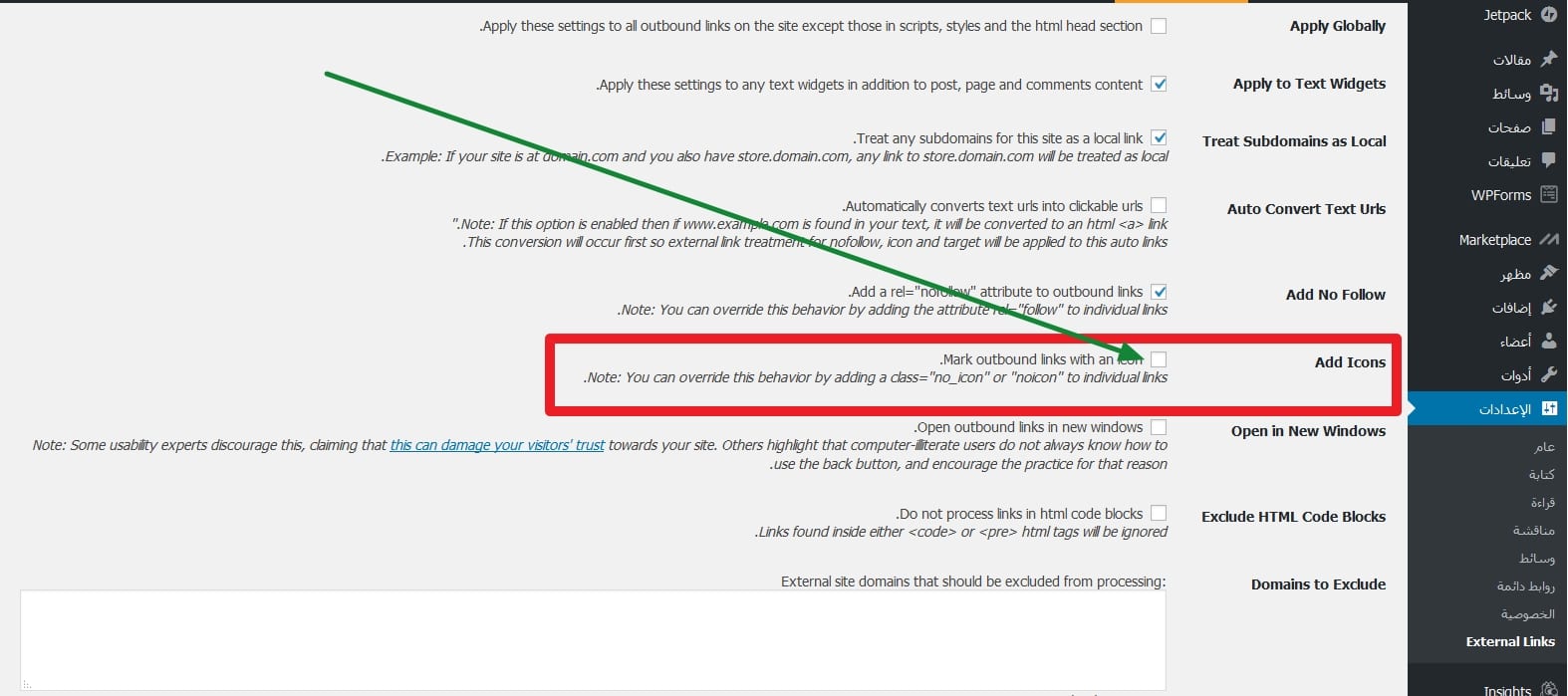
يجب تحديد المربع الخاص ب "Add Icons "mark outbound links with an icon" وحفظ إعداداتك. يمكنك الآن زيارة موقع الويب الخاص بك ، وسوف ترى أيقونة بجوار جميع الروابط الخارجية على موقع الويب الخاص بك.
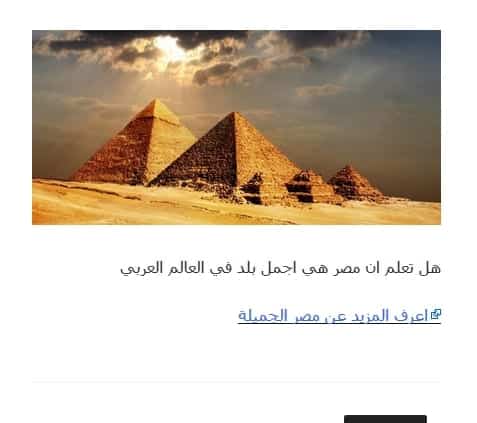
للحصول على تعليمات مفصلة ، ألقِ نظرة على دليلنا حول كيفية إضافة رمز رابط خارجي في موقع الووردبريس الخاص بك.
الروابط في الوورد بريس: كيفية إضافة روابط الأفيليات في الووردبريس
هل ترغب في زيادة أرباح موقعك باستخدام روابط الأفيليات للشركاء التابعين؟ برامج الأفيليات او التسويق التبعي توفر دخل ثابت للعديد من المدونات والمواقع.
كل ما عليك فعله هو إضافة روابط الإحالة إلى المنتجات والخدمات التي توصي بها ، وعندما يشتري زوارك هذه المنتجات ، ستحصل على عمولة.
المشكلة التي يواجهها معظم المبتدئين هي أن كل منتج أو موقع ويب يودون اقتراحه له عنوان URL مختلف. لا يمكن تتبع جميع عناوين URL هذه بشكل خاص إذا كنت توصي بمنتجات متعددة.
أفضل طريقة لإضافة وإدارة الروابط التابعة وروابط الأفيليات هي باستخدام إضافة تقوم بإدارة روابط الأفيليات التي تريد.
ببساطة قم بتثبيت وتفعيل إضافة ThirstyAffiliates. بعد تفعيلها ، ستضيف هذه الإضافة عنصر جديد الى قائمة أدوات التحرير في صفحة المحرر المرئي , تحت اسم روابط الافيليات .
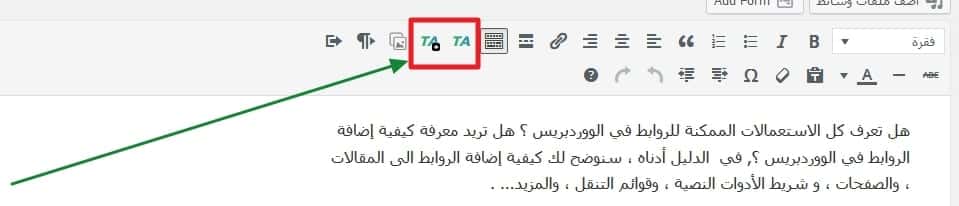
اضغط عليها لإضافة روابط الأفيليات الخاصة بك ثم املأ الحقول كما يناسبك.
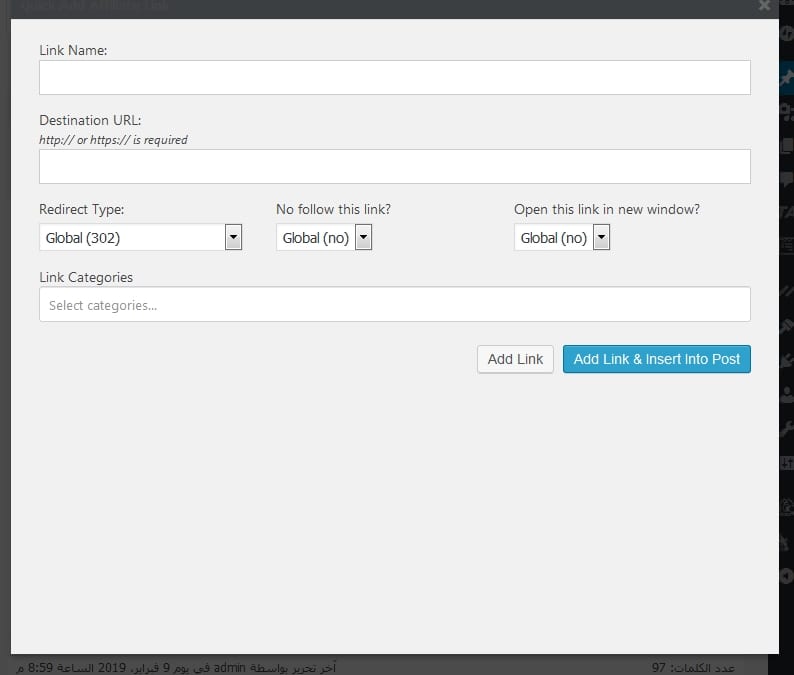
بمجرد الانتهاء ، ستتمكن بسهولة من إدراج روابط الأفيليات في مقالاتك وصفحاتك عن طريق النقر على زر إضافة رابط أفيليات.
للحصول على تعليمات تفصيلية ، يرجى إلقاء نظرة على دليلنا حول كيفية إضافة روابط الآفيليات في الووردبريس باستخدام ThirstyAffiliates.
هذا كل شيء ، نأمل أن تكون قد ساعدتك هذه المقالة على تعلم كيفية إضافة الروابط في الوورد بريس ومعرفة معضم طرق استعمالها.
إدا أعجبك المقال ، فلا تنسى مشاركتنا رأيك على حسابنا في الفاسيبوك أو تويتر .





